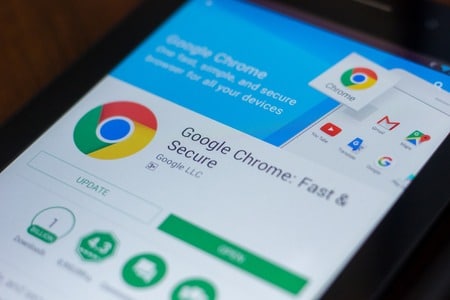Google Chrome est l’un des navigateurs web les plus populaires et les plus utilisés dans le monde. La meilleure caractéristique de ce navigateur est qu’il vous permet de rechercher tout et n’importe quoi puis vous propose des milliers de sites dédiés à la résolution de votre problème. Vous pouvez également ajouter ces sites à vos favoris dans Chrome si vous le souhaitez. Ils seront alors enregistrés dans les signets et vous pourrez y accéder sans avoir à les rechercher sans cesse.
Mais saviez-vous que vous pouvez également synchroniser les signets dans Chrome ? La synchronisation est la fonction qui vous permet d’accéder aux informations et aux données que vous avez stockées sur un appareil à l’aide de votre compte Google pour qu’elles soient disponibles sur un autre appareil lorsque vous vous connectez à votre compte là-bas. Cela facilite grandement votre travail et vous n’aurez pas à stocker les mêmes données sur chaque appareil.
Comment afficher la barre de signets dans Chrome ?
Sommaire
Comment synchroniser les signets dans Chrome ?
La synchronisation des signets dans Chrome est un processus très simple. Lorsque vous l’effectuez, vous pouvez accéder à vos signets sur n’importe quel appareil après vous être connecté à votre compte Google. Mais veillez à ne vous connecter à Google que sur les appareils qui vous appartiennent ou qui appartiennent à une personne de confiance.
Sur Android
Pour synchroniser les signets dans Chrome sur vos appareils Android, suivez les étapes indiquées :
- Ouvrez Chrome et cliquez sur l’option « Trois points ».
- Sélectionnez « Paramètres ».
- Tapez sur l’option ‘Sync’ que vous voyez.
- Cliquez sur la case à cocher ‘Signets’ pour activer la synchronisation des signets.
- Vous pouvez également sélectionner « Tout synchroniser » pour tout synchroniser, y compris vos signets.
La synchronisation sera activée et vous pourrez désormais synchroniser facilement vos signets dans Chrome à l’aide de vos appareils Android.

Sur un appareil iOS
Pour synchroniser les signets dans Chrome sur vos appareils iOS, suivez les étapes ci-dessous :
- Ouvrez l’application Chrome et cliquez sur l’option « Trois points ».
- Sélectionnez « Paramètres ».
- Tapez sur l’option ‘Sync’ que vous voyez.
- Cliquez sur la case à cocher ‘Signets’ pour activer la synchronisation des signets.
- Vous pouvez également sélectionner « Tout synchroniser » pour tout synchroniser, y compris vos signets.
L’option sera activée et vous pourrez désormais synchroniser facilement vos signets dans Chrome à l’aide de vos appareils iOS.
Sur le bureau/le PC
Pour synchroniser les signets dans Chrome à l’aide de votre ordinateur de bureau ou de votre PC, suivez les étapes ci-dessous :
- Ouvrez Chrome et cliquez sur l’option « Trois points ».
- Sélectionnez « Paramètres ».
- Dans la barre latérale gauche, cliquez sur « Vous et Google ».
- Sélectionnez l’option « Synchronisation et services Google ».
- Cliquez sur « Gérer ce que vous synchronisez ».
- Pour synchroniser les signets, accédez à l’option des signets et « Activez-la ».
- L’option est activée et vos signets sont maintenant synchronisés.
- Vous pouvez également sélectionner « Tout synchroniser » pour tout synchroniser, y compris vos signets.
De cette façon, vous pouvez synchroniser les signets dans Chrome en utilisant votre navigateur Web Google Chrome sur un ordinateur de bureau ou un PC.

Questions fréquemment posées (FAQ)
- Que faire si les signets de Chrome ne se synchronisent pas ?
Si vos signets Chrome ne sont pas synchronisés parce que vous ne vous êtes pas connecté au bon compte Gmail, vérifiez que l’adresse électronique que vous utilisez est la vôtre et qu’elle est correcte. Vous pouvez également activer et désactiver l’option de synchronisation pour réessayer, effacer les cookies ou essayer de vous déconnecter et de vous reconnecter à votre compte Gmail. Assurez-vous également que votre connexion Internet est rapide et efficace.
- Puis-je tout synchroniser sur Chrome ?
Oui, si vous utilisez votre compte Google sur n’importe quel appareil, vous pouvez suivre les étapes mentionnées ci-dessus, puis accéder à l’option de synchronisation et activer l’option « Tout synchroniser » au lieu des seuls signets. Ainsi, tout ce que vous avez stocké sur Chrome est synchronisé avec les appareils sur lesquels votre compte Google est connecté.
Pour vérifier si vos signets ont été synchronisés ou non, ouvrez Chrome et appuyez sur les « trois points », puis allez dans l’option « Signets » pour vérifier s’ils ont été synchronisés ou non.
Conclusion
En suivant les étapes mentionnées ci-dessus dans cet article, vous pouvez maintenant synchroniser facilement vos signets dans Chrome à l’aide de vos appareils Android, iOS ou informatiques. Vous pouvez également tout synchroniser si vous le souhaitez au lieu de seulement synchroniser les signets et vérifier s’ils ont été synchronisés.